Advent Calendar 2022 に関しての取り組みとして、連続投稿16日目になります。
ビットコインを支払えとかといった、だいたいのスパムメールをいかに届かないようにするか、という方法を考えた。
[1] Exchange 管理センターに接続
全体管理者のアカウントで Exchange 管理センター ( https://admin.exchange.microsoft.com) へサインインします。
Outlookを開いている場合には、左上の点々点々から[管理] → [Exhange] を順にクリックします。
Outlookを開いている場合には、左上の点々点々から[管理] → [Exhange] を順にクリックします。
[2]メールフローの設定
①左側のメニューから [メールフロー] → [ルール] の順にクリックします。
②ルール画面の [+ ルールの追加] → [新しいルールの作成] の順にクリックします。
色々の設定はできますが…
色々の設定はできますが…
[3] ルールの設定例
直接影響を与えないよう、メールのヘッダに情報を記入する方法を今回設定します。
[名前] : 作成するルールの名称を任意で入力します。
① [このルールを適用する]
・ 左 : [送信者]
・ 右 : [外部/内部である]
→送信者の場所の選択 : “Outside the organization”を選択して [保存] をクリックします。
[+] アイコンをクリックして項目を追加します。
・ 左 : [送信者]
→ドメインの指定 : ドメイン名を入力して [追加] → [保存] をクリックします。
② [次を実行します] で、受付を行わないようにする方法として、
・ 左 : [メッセージをブロックする]
・ 右 : [だれにも通知せずにメッセージを削除する]
→送信者へ通知を行う場合は、[メッセージを拒否してその説明を含める]
という方法はありますが、これだと稀に自前サーバから送信された場合に設定内容によっては、メールが削除されると困るため、ヘッダーに記入する方法が無難。
②’ [次を実行します]
・左:[メッセージのプロパティの変更]
・右:[メッセージヘッダーの設定]
→それぞれのヘッダー項目と値を任意に入力して[保存]をクリックします。
*ここで、画面上では「Sagi」としていますが、色々と調査した結果、
(Symantec Messaging Gateway) with SMTP 〜というヘッダー情報もあったため、SagiSagiSagiとかという英単語にはないだろうという文字列を設定した方が無難と考えられます。
・右:[メッセージヘッダーの設定]
→それぞれのヘッダー項目と値を任意に入力して[保存]をクリックします。
*ここで、画面上では「Sagi」としていますが、色々と調査した結果、
(Symantec Messaging Gateway) with SMTP 〜というヘッダー情報もあったため、SagiSagiSagiとかという英単語にはないだろうという文字列を設定した方が無難と考えられます。
そして、[次へ]をクリック。
ただ、今回設定を行わなかった②において、社外に自社サーバーがあり、そこから自分の名前で発信するサーバーがある場合には、例外対応で処理が可能です。
ただ、今回設定を行わなかった②において、社外に自社サーバーがあり、そこから自分の名前で発信するサーバーがある場合には、例外対応で処理が可能です。
③ [次の場合を除く]
・ 左 : [送信者]
・ 右 : [IP アドレスが次の範囲内にあるか、完全に一致する]
→送信元 の IP アドレスを入力して [追加] し [保存] をクリックします。
[4]トランスポートルールの設定
必要に応じて入力し、[次へ]
[5] 完了
設定した内容を最終確認し、問題なければ、[完了] をクリックします。
[6] ルールの有効化
設定したルールがdisableになっている場合があるので、Enableに変更すれば完了!
このルールを各メール利用者が利用できるようにするには、メールのルールで対応が可能。
ここまでがOffice365 (Microsoft365) 管理者でしか設定できない作業で、[7]が一般ユーザー向けの作業となります。
[7] メールユーザーが行うルール設定
Outlook画面から、右上の[歯車] → [Outlookのすべての設定を表示] をクリック。
[メール] → [ルール] から、ルールを作成。
ルール名は、任意の名前を入力。
条件は、メッセージヘッダーに含まれている条件に対し、[3]②’ を入力。
そのため、ヘッダー情報に表示されないような文字列を追加した方が良いですね…
*画面上では、Sagiになっていますが、SagiSagiSagiで設定していれば、SagiSagiSagiで設定する。
アクションは任意に。
[メール] → [ルール] から、ルールを作成。
ルール名は、任意の名前を入力。
条件は、メッセージヘッダーに含まれている条件に対し、[3]②’ を入力。
そのため、ヘッダー情報に表示されないような文字列を追加した方が良いですね…
*画面上では、Sagiになっていますが、SagiSagiSagiで設定していれば、SagiSagiSagiで設定する。
アクションは任意に。
こういった隠しコマンド的な機能も持つのも良いかもしれない。
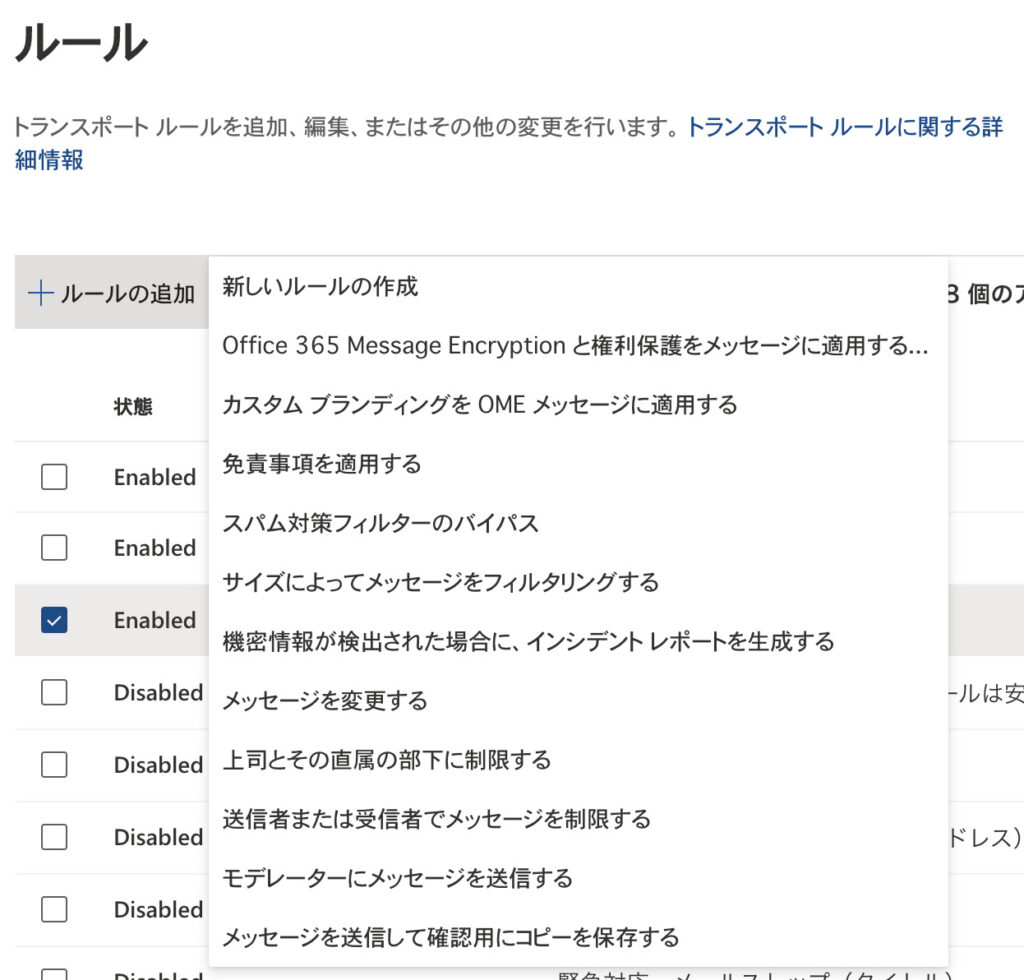
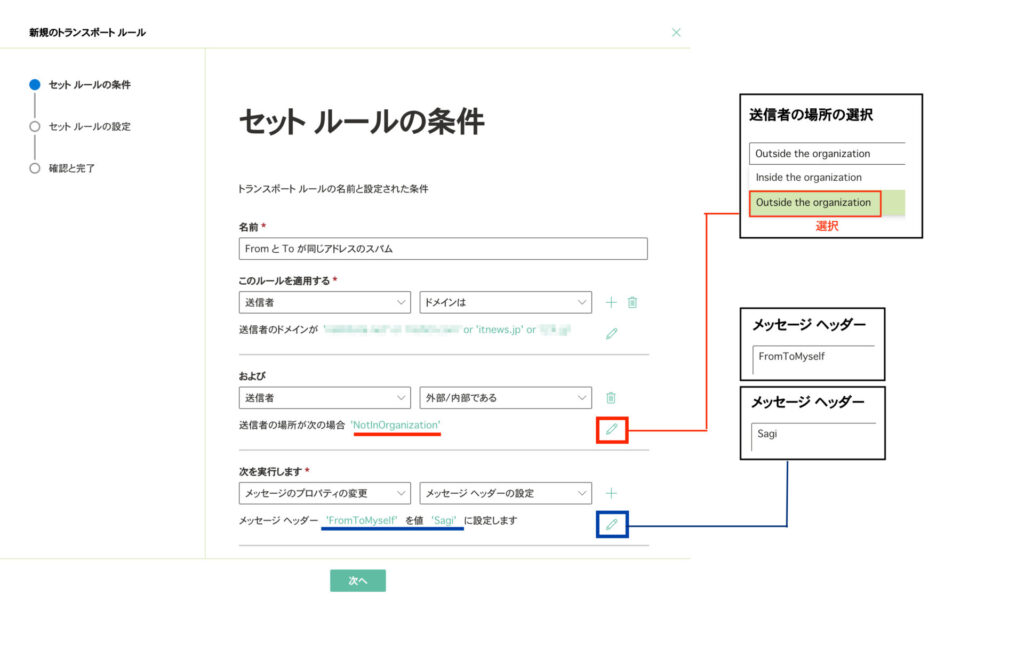
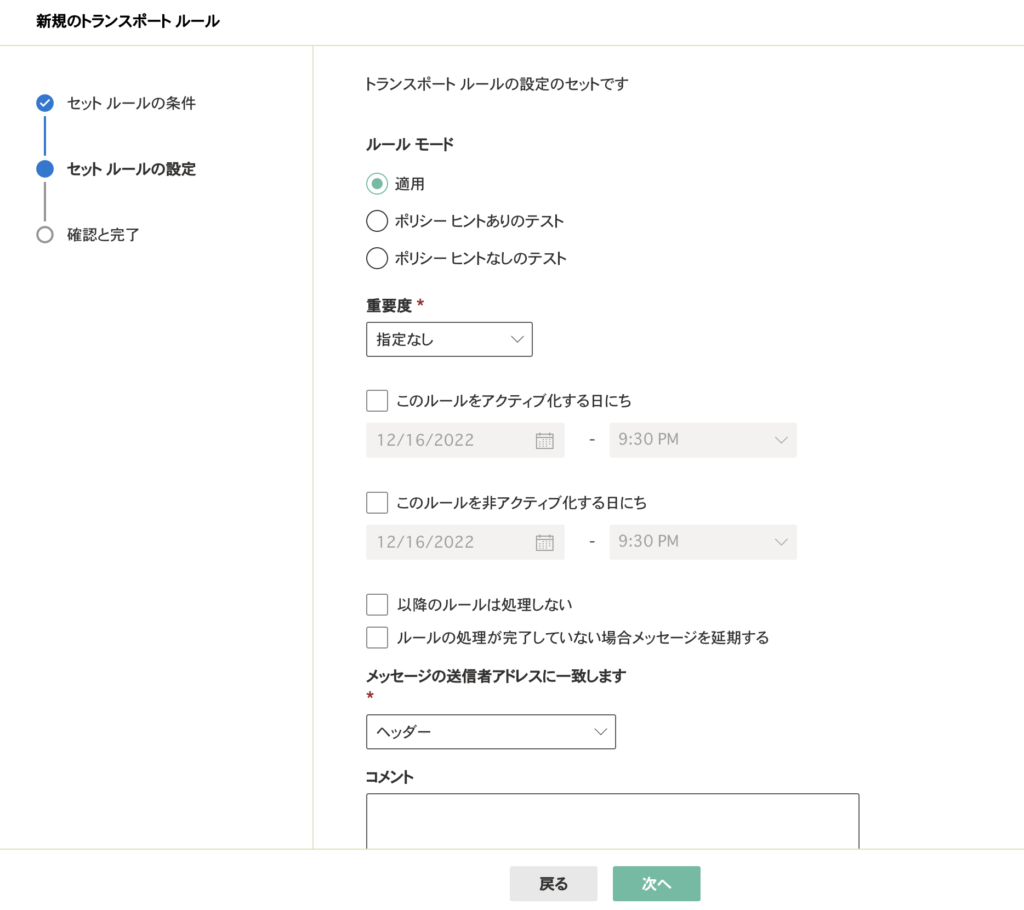
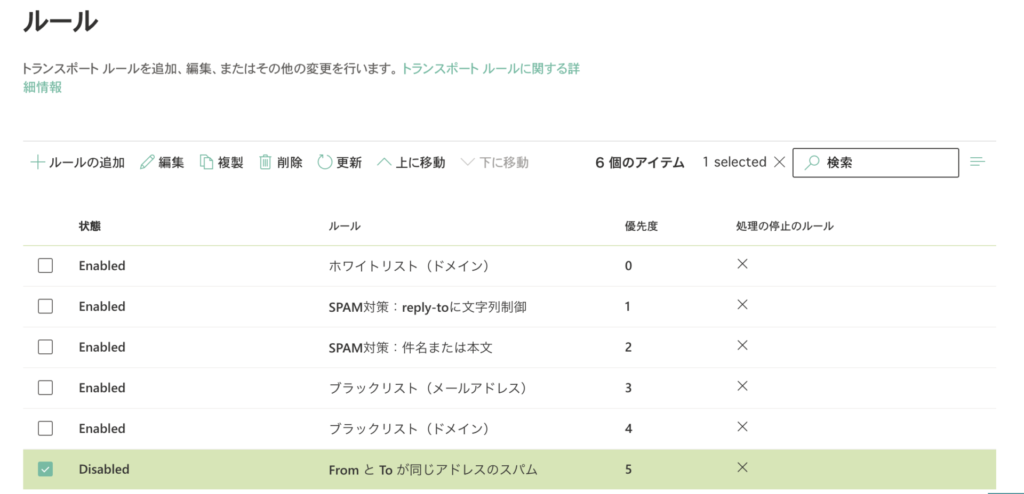
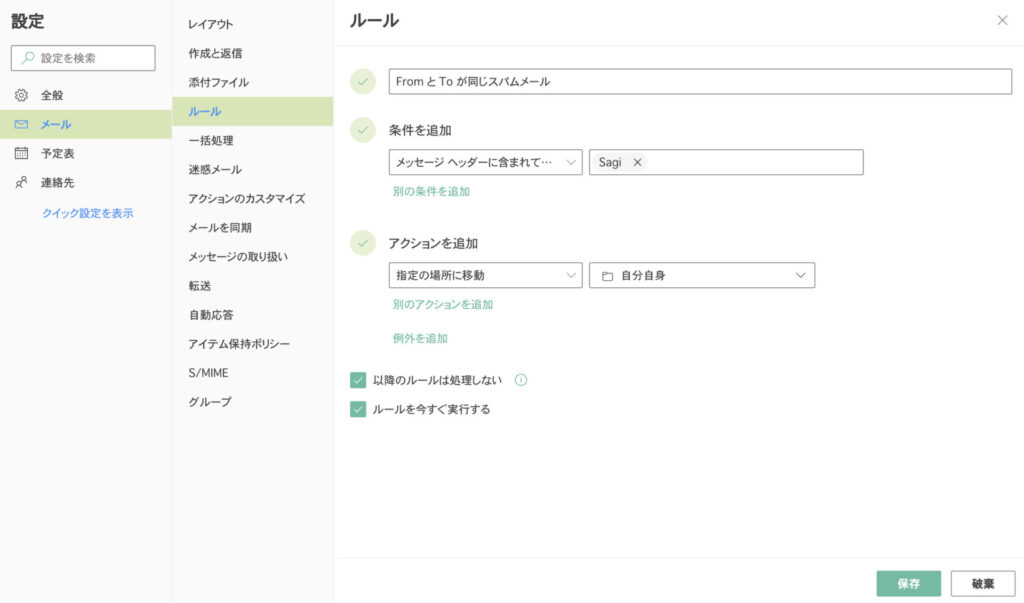
最近のコメント